Johdanto
Onko sinulla ongelmia Chromebookisi näytön kanssa käyttäessäsi HDMI-kaapelia, mutta kuitenkin ääni toimii? Tämä voi olla turhauttavaa, varsinkin kun tarvitset näyttöä työn tai viihteen vuoksi. Ymmärtäminen, miksi näyttö ei toimi, vaikka ääni toimii, voi auttaa sinua palaamaan takaisin raiteille. Tässä kattavassa oppaassa käymme läpi yleisimmät syyt ja tarjoamme vaiheittaisia ratkaisuja ongelman selvittämiseksi ja ratkaisemiseksi.

Yleiset syyt
Ennen ratkaisujen läpikäymistä on tärkeää ymmärtää mahdollisia syitä ongelman taustalla.
Viallinen HDMI-kaapeli
Vaurioitunut tai viallinen HDMI-kaapeli on yksi yleisimmistä näyttöongelmien syistä. Vaikka kaapeli edelleen siirtää ääntä, johdoissa olevat viat voivat estää videosignaalien kulkemisen.
Väärät näyttöasetukset
Joskus ongelma johtuu Chromebookisi näyttöasetuksista. Jos asetukset eivät ole oikein määriteltyjä, ulkoinen näyttö ei välttämättä vastaanota videosignaalia, mikä johtaa tyhjään näyttöön.
HDMI-portin ongelmat
HDMI-portti joko Chromebookissasi tai ulkoisessa näytössä voi olla viallinen. Tämä voi johtua kulumisesta, pölystä tai sisäisistä vaurioista, jotka estävät kunnollisen yhteyden.
Ohjelmisto- ja ajuriongelmat
Vanhentuneet tai vioittuneet ohjelmistot ja ajurit, erityisesti ne, jotka liittyvät näyttöön, voivat myös aiheuttaa ongelmia. Varmista, että Chromebookisi käyttöjärjestelmä ja ajurit ovat ajan tasalla, voi usein ratkaista tällaiset ongelmat.
Perushuoltotoimenpiteet
Ongelman ratkaisemiseksi aloita joillakin perushuoltotoimenpiteillä.
Tarkista HDMI-kaapelin ja portin kunto
- Tutki HDMI-kaapelisi näkyvien vaurioiden varalta.
- Varmista, että kaapelin molemmat päät ovat kunnolla yhdistetty Chromebookiin ja ulkoiseen näyttöön.
Varmista, että oikea syöte/lähde on valittu näytössä/televisiossa
- Tarkista ulkoisen näyttösi syöte/lähde-asetukset.
- Varmista, että syöte/lähde-valinta vastaa HDMI-porttia, johon Chromebookisi on yhdistetty.
Käynnistä sekä Chromebookisi että ulkoinen näyttö uudelleen
- Sulje Chromebookisi ja ulkoinen näyttö.
- Odota noin 30 sekuntia.
- Käynnistä Chromebookisi ja sitten ulkoinen näyttö.
Nämä yksinkertaiset toimenpiteet ratkaisevat usein pieniä yhdistettävyysongelmia ja voivat auttaa luomaan kunnollisen yhteyden laitteiden välillä.
Näyttöasetusten säätäminen
Kun perushuoltotoimenpiteet eivät ratkaise ongelmaa, voi olla tarpeen säätää Chromebookin näyttöasetuksia.
Chromebookin näyttöasetusten käyttö
- Napsauta ruudun oikeassa alakulmassa olevaa aikaa.
- Mene ’Asetuksiin’.
- Valitse sivuvalikosta ’Laite’.
- Napsauta ’Näytöt’.
Näytön peilaus- ja laajennusasetusten määrittäminen
- Valitse ’Näytöt’ -valikosta, haluatko peilata näyttöäsi vai laajentaa näyttöäsi.
- Valitse tarpeitasi vastaava vaihtoehto:
- Peilaus: Näyttää saman sisällön molemmissa näytöissä.
- Laajenna: Mahdollistaa ulkoisen näytön käyttämisen lisätyötilana.
Näytön tarkkuuden ja virkistystaajuuden säätäminen
- Vieritä ’Näytöt’ -valikossa näyttötarkkuutta.
- Valitse tarkkuus, jota sekä Chromebook että ulkoinen näyttö tukevat.
- Säädä tarvittaessa virkistystaajuus yhteensopivalle tasolle.
Määrittämällä nämä asetukset varmistat, että näyttösignaali siirtyy kunnolla Chromebookistasi ulkoiselle näytölle ja optimoit katselukokemuksen.
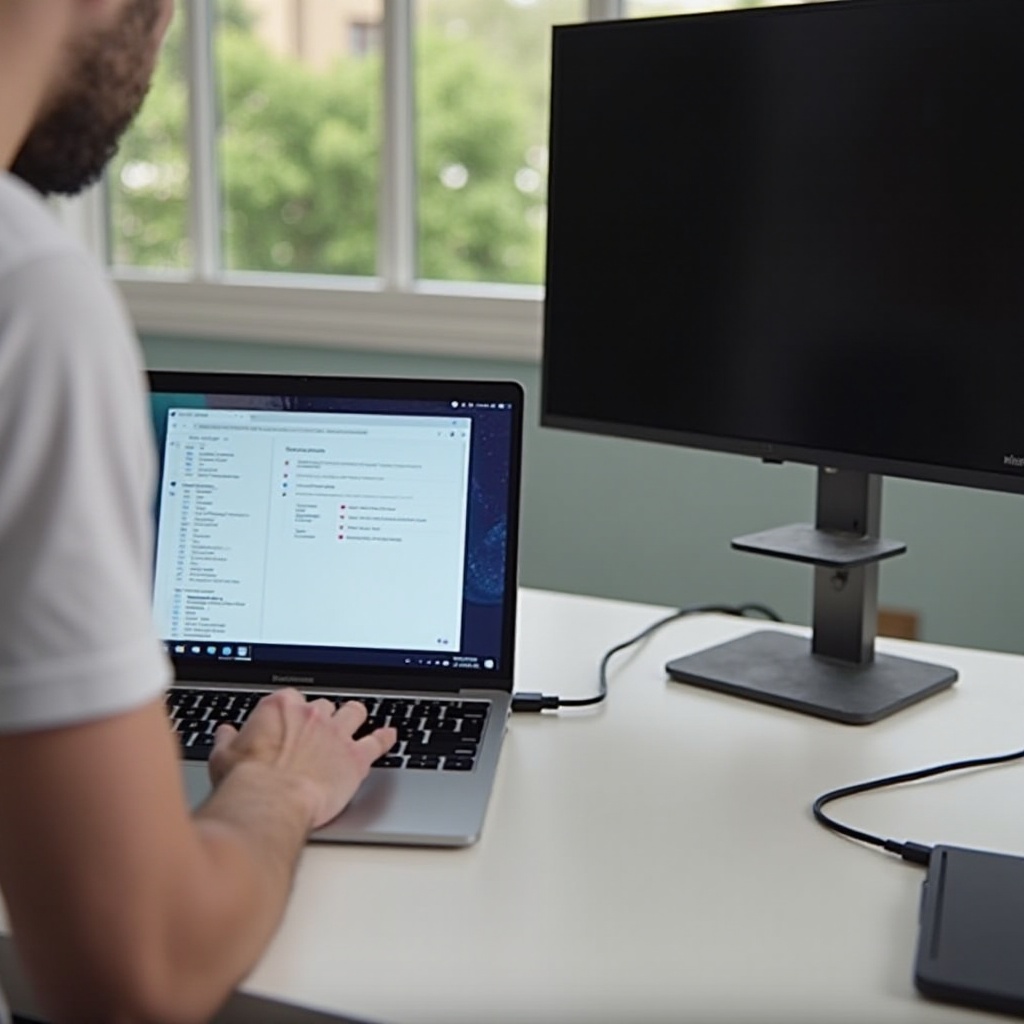
Ohjelmistojen ja ajurien päivittäminen
Chromebookisi ohjelmistojen ja ajurien ajan tasalla pitäminen on tärkeää näyttöongelmien ratkaisemiseksi.
Chrome OS -päivitysten tarkistaminen
- Napsauta ruudun oikeassa alakulmassa olevaa aikaa.
- Mene ’Asetuksiin’.
- Valitse sivuvalikosta ’Tietoja Chrome OS:stä’.
- Napsauta ’Tarkista päivitykset’ ja asenna mahdolliset saatavilla olevat päivitykset.
Näyttöajurien päivittäminen
Vaikka Chromebookit hallitsevat ajureita automaattisesti järjestelmäpäivitysten avulla, joskus käsinpäivitys tai uudelleenasennus voi olla tarpeen.
Näyttöajurien uudelleenasennus tarvittaessa
- Valikossa ’Näytöt’ asetusvalikon sisällä etsi vaihtoehdot näyttökonfiguraation palauttamiseksi.
- Ajureiden uudelleenasentaminen tai nollaaminen voi joskus ratkaista sitkeät ongelmat.
Varmistamalla, että Chromebookisi ohjelmistot ja ajurit ovat ajan tasalla, autat minimoimaan yhteensopivuusongelmat ulkoisten näyttöjen kanssa.

Edistynyt vianmääritys
Jos perus- ja keskitason vaiheet eivät ratkaise ongelmaa, edistynyt vianmääritys saattaa olla tarpeen.
Eri HDMI-kaapelin ja portin käyttäminen
- Kokeile toista HDMI-kaapelia sulkeaksesi pois kaapeliin liittyvät ongelmat.
- Yhdistä Chromebooki toiseen HDMI-porttiin ulkoisessa näytössä.
Chromebookin yhdistäminen toiseen näyttöön/televisioon
- Kokeile yhdistää Chromebookisi toiseen ulkoiseen näyttöön.
- Tämä voi auttaa selvittämään, johtuuko ongelma Chromebookistasi vai alkuperäisestä ulkoisesta näytöstä.
Chromebookin palauttaminen oletusasetuksiin (Powerwash)
Jos mikään muu ei toimi, Chromebookin palauttaminen tehdasasetuksiin voi ratkaista pysyvät ohjelmisto-ongelmat.
- Napsauta ruudun oikeassa alakulmassa olevaa aikaa.
- Mene ’Asetuksiin’.
- Vieritä alas ja valitse ’Lisäasetukset’.
- Kohdassa ’Palauta asetukset’ napsauta ’Powerwash’.
- Seuraa näytön ohjeita prosessin loppuunsaattamiseksi.
Huomaa, että Powerwash poistaa kaikki paikalliset tiedot, joten varmista, että tärkeät tiedostot on varmuuskopioitu ennen jatkamista.
Ammattilaisen avun hakeminen
Jos olet kokeillut kaikkia edellä mainittuja vaiheita ja kohtaat yhä ongelmia, voi olla aika hakea ammattilaisen apua.
Milloin ottaa yhteyttä tekniseen tukeen
Ota yhteyttä valmistajan tekniseen tukeen, jos:
1. Epäilet laitevikoja.
2. Yksikään vianmääritysvaiheista ei ratkaise ongelmaa.
Varmennettujen Chromebook-korjauspalvelujen löytäminen
Laitteistovikojen osalta etsi varmennettuja Chromebook-korjauspalveluja. Nämä ammattilaiset omaavat tarvittavat taidot diagnosoida ja korjata laitteistoviat.
Yhteenveto
Tilanne, jossa Chromebookisi näyttö ei toimi HDMI-kaapelin kanssa, mutta ääni kuuluu, voi olla turhauttavaa. Ymmärtämällä mahdolliset syyt ja käymällä läpi perus-, keskitason ja edistyneet vianmääritysvaiheet, voit yleensä ratkaista ongelman. Jos mikään ei auta, ammattilaisen avun hakeminen varmistaa, että Chromebookisi on hyvissä käsissä.
Usein kysytyt kysymykset
Miksi Chromebookini toistaa vain ääntä HDMI:n kautta eikä näytä videota?
Tämä ongelma johtuu usein viallisesta HDMI-kaapelista, virheellisistä näyttöasetuksista tai laitteistoon liittyvistä ongelmista, kuten viallisesta HDMI-portista.
Kuinka päivitän näyttöajurin Chromebookissani?
Näyttöajurit päivittyvät automaattisesti Chrome OS -päivitysten kautta. Varmista, että Chromebookisi on ajan tasalla tarkistamalla käyttöjärjestelmän päivitykset.
Mikä on Powerwash Chromebookissa ja miten se voi auttaa HDMI-ongelmissa?
Powerwash on Chromebookisi tehdasasetusten palautus. Se voi ratkaista jatkuvat ohjelmisto-ongelmat, jotka vaikuttavat HDMI-yhteyteen, palauttamalla oletusasetukset.
